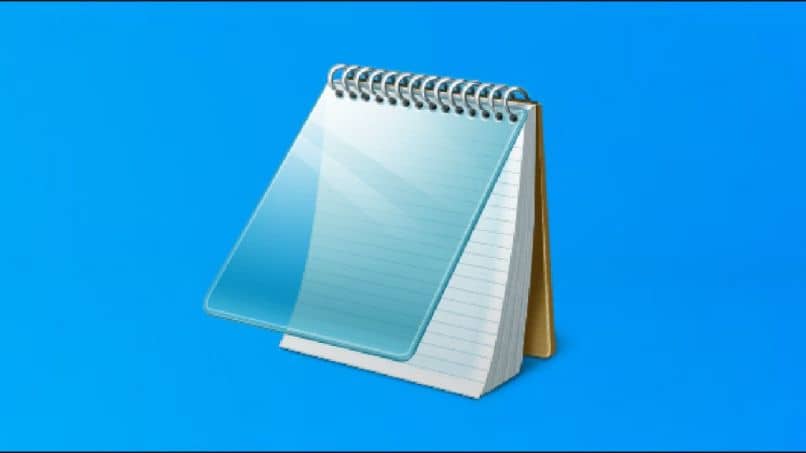
Não é segredo para ninguém que a evolução do Windows tem sido notável, mudanças que não eram esperadas e a inclusão de novas funções, eles o demonstram. Mas apesar disso, existe uma ferramenta muito útil que parece desafiar o tempo e é invariavelmente mantida e é o blog de notas e então explicaremos como abrir ou localizar o bloco de notas no Windows 10 se ele não aparecer para mim.
Esta ferramenta útil nos permite escrever de forma rápida e fácil qualquer lembrete ou nota, para tê-lo à mão. Seu uso é simplesmente limitado a isso e, portanto, não permite edições principais.
No entanto, você pode ter diferentes funções, como salvar um ou mais arquivos de texto e lembrá-lo de salvá-los para que não sejam excluídos.
Também adquiriu algumas funcionalidades de programas como o Word, que lhe permitirão fazer edições fáceis. Um deles é o uso da combinação de teclas Ctrl + backspace, para que você apague a última palavra escrita. Tudo isso pode ser feito de uma forma muito simples, como aumentar ou diminuir o volume com o teclado em Windows 10.
Como abrir ou localizar o bloco de notas no Windows 10 se ele não aparecer
Podemos realizar diferentes manobras para encontrar o bloco de notas, caso não o possamos encontrar onde deveria estar. E desta forma tenha acesso a esta útil ferramenta, sempre que precisarmos. E vamos explicar a você como é fácil abrir ou encontrar o bloco de notas em Windows 10 se não me parece.
Uma das maneiras simples de acessar o bloco de notas, é por meio do Windows Explorer. A partir daqui, podemos inserir o seguinte endereço C: Windows System32 e, em seguida, simplesmente localizar o executável que está escrito no bloco de notas em inglês e clicar duas vezes nele.
Outra alternativa que podemos usar é se tivermos um arquivo de texto salvo Com o formato notepad, nós o selecionamos e clicamos com o botão direito neste arquivo.
Em seguida, selecionamos a opção Abrir com Bloco de Notas, claro, caso o arquivo não tenha sido salvo com essas configurações. Caso se salve desta forma, basta clicar duas vezes no arquivo.
Esta é uma das maneiras mais fáceis e práticas de acessar o notebook a partir do Explorer. Windows 10, agora vamos indicar outra maneira de fazer isso. E é através da caixa de pesquisa, lá vamos inserir o seguinte termo Bloco de notas ou simplesmente Bloco de notas e depois você escolhe a ferramenta.
Diferentes maneiras de abrir ou localizar o bloco de notas no Windows 10
Agora vamos usar outro método para abrir ou localizar o bloco de notas e, desta vez, faremos isso através do menu Iniciar do Windows 10. Deve saber que todas as aplicações que se encontram instaladas neste sistema operativo, têm um acesso, que se encontra no menu iniciar, desta forma terá sempre a ferramenta à mão.
Para fazer uso desta forma de pesquisa, vamos ao logotipo do Windows e clicamos em, então o Menu Iniciar será exibido. Nele, procuraremos a seção de acessórios do janelas e então selecionamos Notepad. E pronto, você vê como é fácil e ainda temos outra maneira de encontrar essa ferramenta no Windows 10.
Agora mostraremos a você uma das maneiras mais fáceis de abrir ou localizar o bloco de notas criando um atalho para este aplicativo.
Desta forma, você estará sempre à mão na área de trabalho e para isso, nos posicionaremos na área de trabalho e clicaremos com o botão direito, a seguir exibiremos o opção Novo e escolhemos Acesso direto.
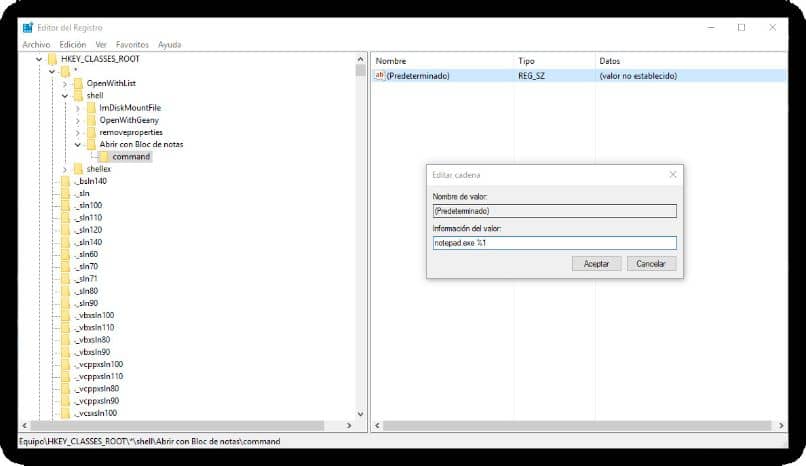
Feito isso, aparecerá uma janela para criar o atalho e escreveremos o bloco de notas no campo Digite a localização do item. Então clicamos na opção Avançar e agora vamos escrever o nome do acesso e vamos colocá-lo bloco de notas e clique em terminar.